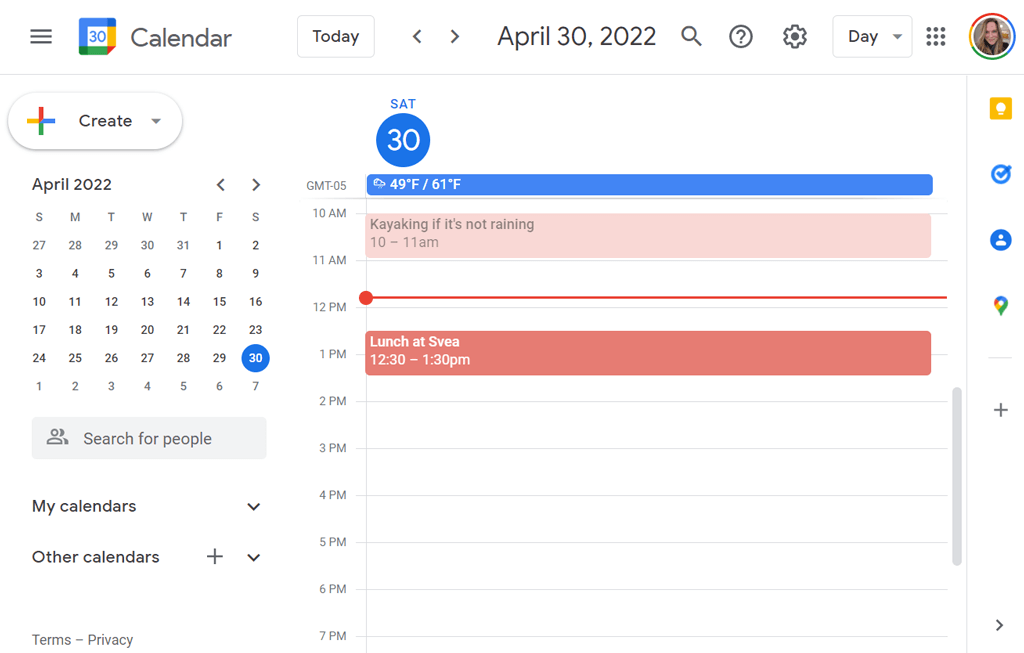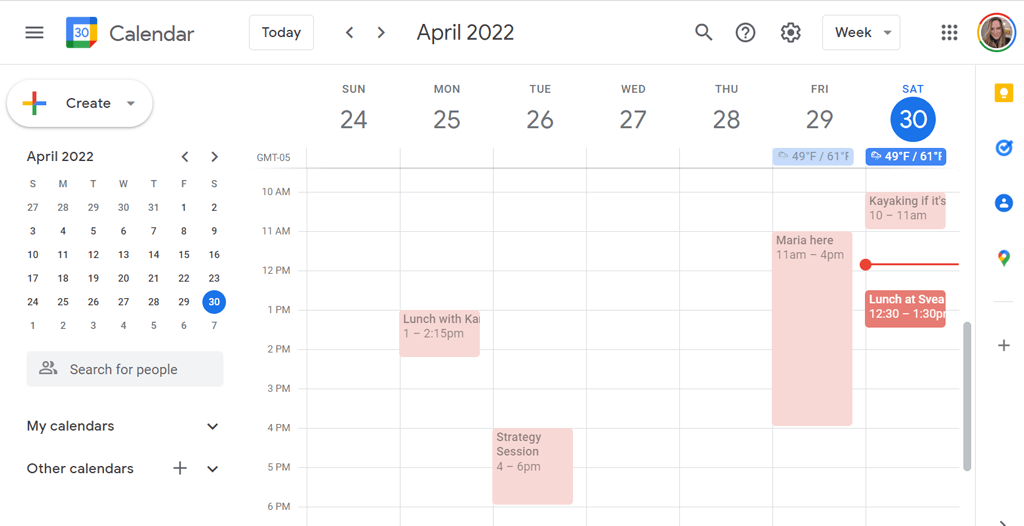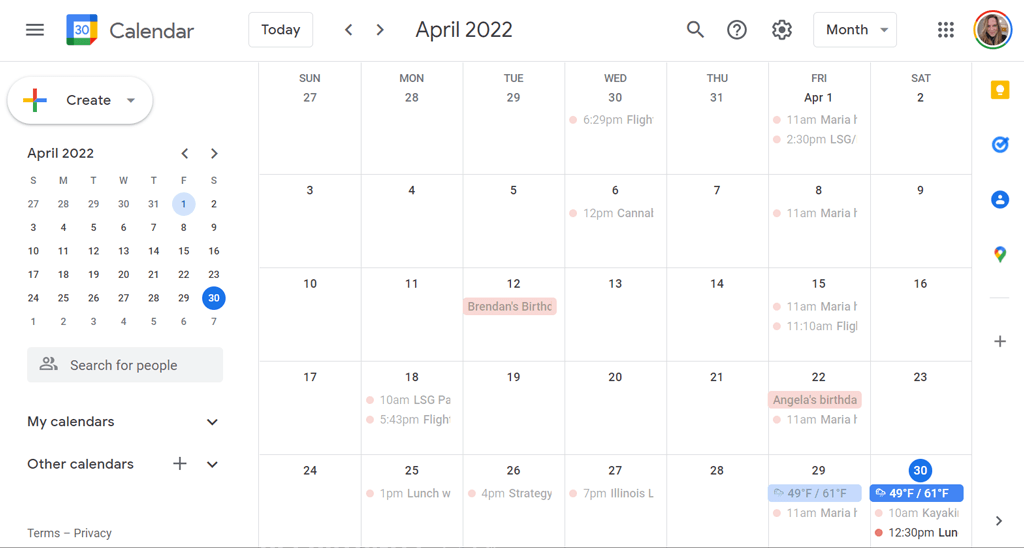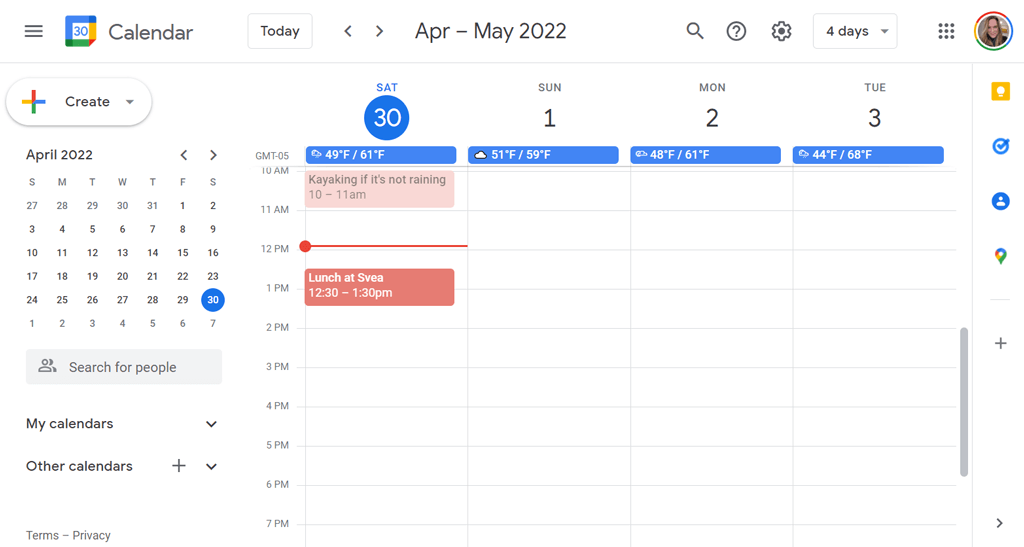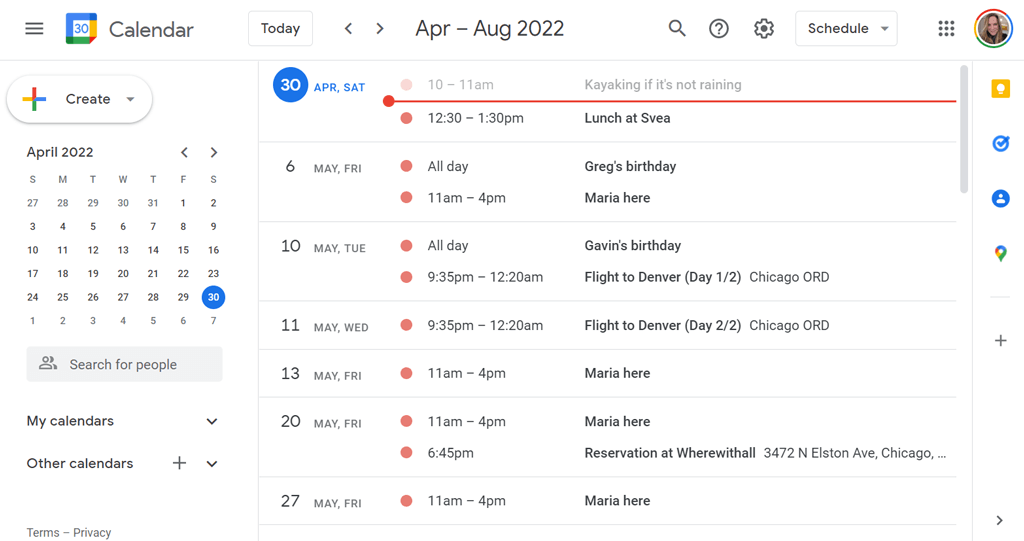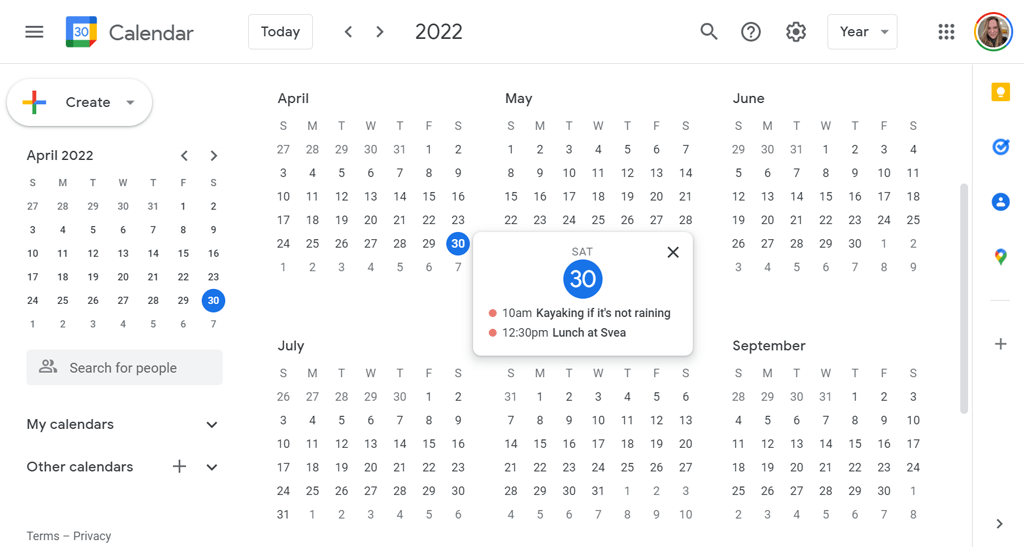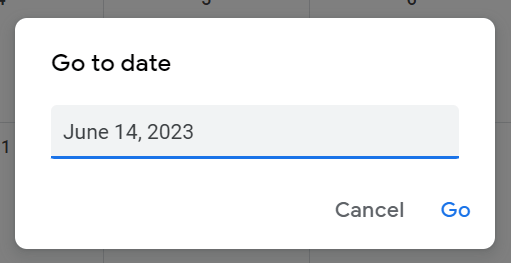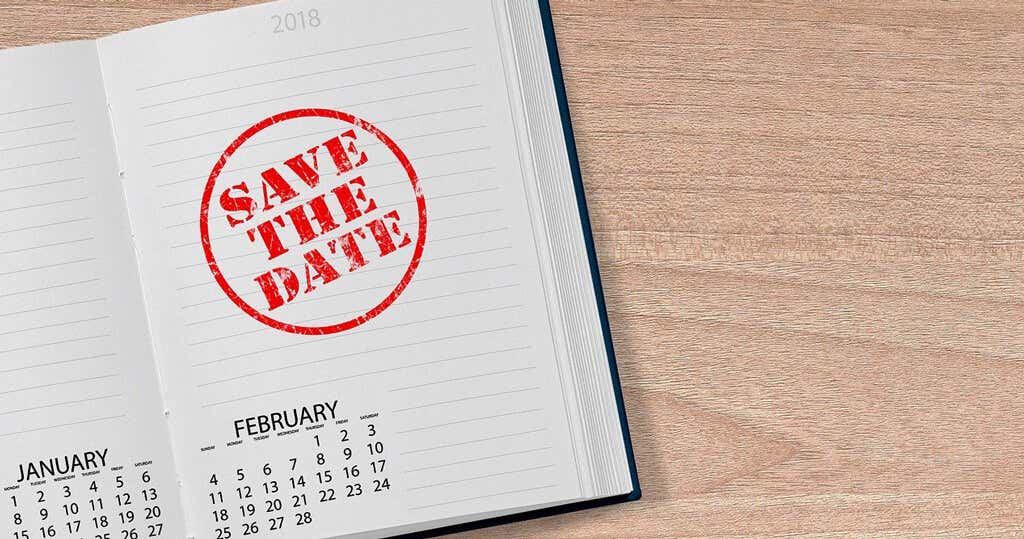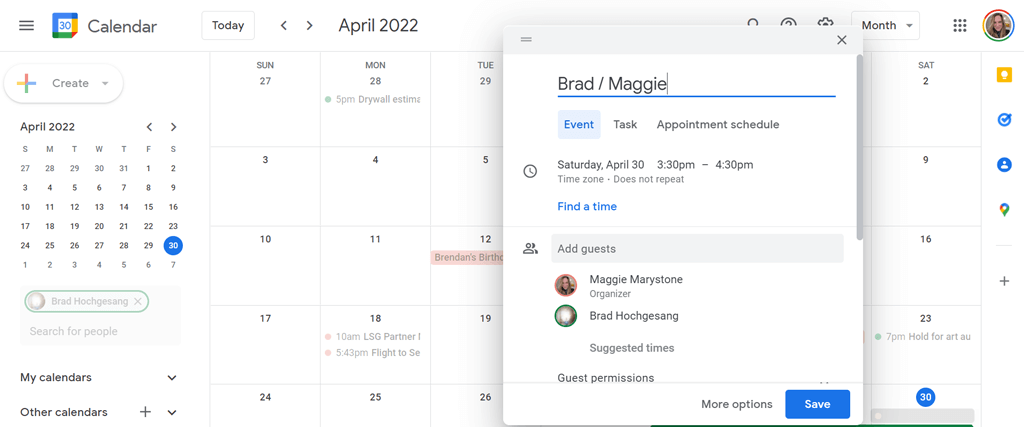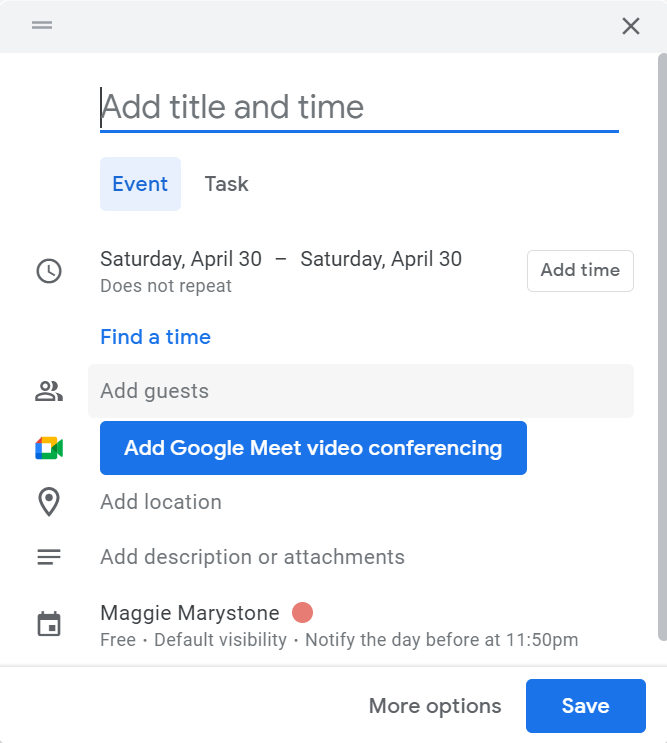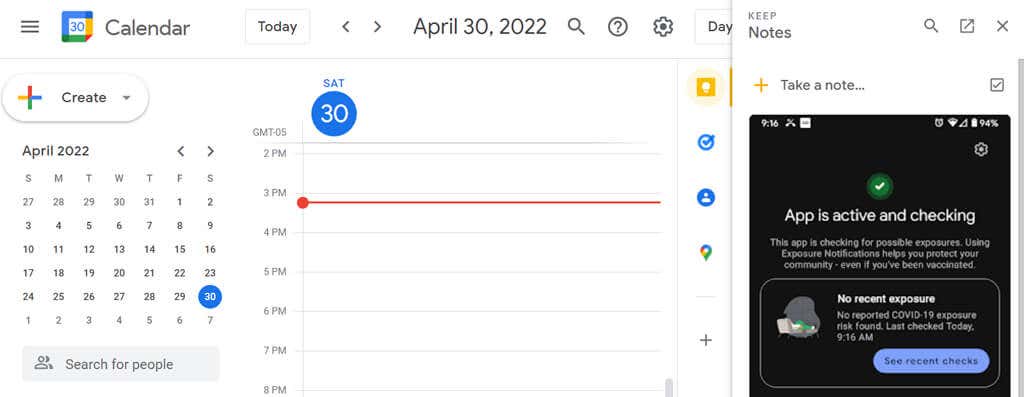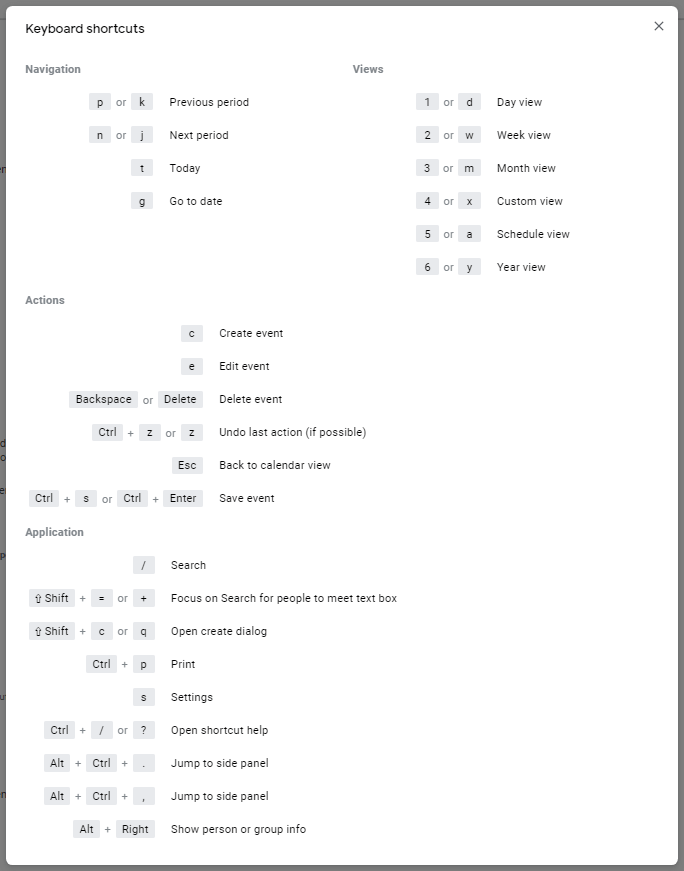Bất kỳ ai sử dụng Lịch Google trên máy tính đều phải tìm hiểu ít nhất một số phím tắt hữu ích của Lịch Google. Chúng tôi sẽ giới thiệu các phím tắt cho phép bạn xem, điều hướng và làm việc với lịch của mình hiệu quả hơn.
Chúng ta đã thảo luận về tại sao Lịch Google là dịch vụ lịch trực tuyến tốt nhất. Kể từ đó, chúng tôi đã khám phá ra nhiều cách hơn nữa để tích hợp Lịch Google vào cuộc sống của bạn, đặc biệt nếu bạn đang sử dụng Google Workspace. Ví dụ: nếu bạn muốn thêm thời tiết vào lịch của bạn, sử dụng Thông báo Gcal để hỗ trợ Thói quen nguyên tử hoặc đồng bộ hóa Slack với Lịch Google của bạn, chúng tôi sẽ hỗ trợ bạn. Nhiều người dùng iPhone và Mac nhận thấy họ thích Lịch Google hơn iCal.
Bất kể bạn sử dụng Lịch Google như thế nào—cho dù qua Microsoft Edge, Chrome, Safari hay trình duyệt web trên máy Linux—các phím tắt này sẽ cải thiện trải nghiệm của bạn. Không có nhiều phím tắt nên chỉ cần luyện tập một chút, bạn có thể ghi nhớ tất cả, đặc biệt vì nhiều phím tắt trong số đó là phím tắt tiêu chuẩn mà bạn đã sử dụng trong các chương trình khác như Microsoft Excel.
Cách bật phím tắt trong Lịch Google
Bạn truy cập Lịch Google thông qua trình duyệt web, do đó, việc bạn sử dụng PC Windows hay thiết bị Android hay Apple đều không thành vấn đề. Lưu ý rằng phím tắt chỉ hoạt động khi bạn sử dụng máy tính. Các phím tắt này sẽ không hoạt động trên iPad của bạn.

Bạn phải bật phím tắt trong Lịch Google để chúng hoạt động, không giống như các ứng dụng khác của Google như Google Tài liệu hoặc Gmail (hoặc thậm chí Microsoft Office), nơi các phím tắt chỉ hoạt động tự động.
Để bật phím tắt trong Lịch Google, hãy làm theo các bước sau.
Truy cập Lịch Google trong trình duyệt và đăng nhập vào tài khoản của bạn.
Chọn biểu tượng Cài đặt ở góc trên bên phải.
Cuộn xuống phần có tên Phím tắt .
Đảm bảo hộp kiểm có nhãn Bật phím tắt được chọn.
Cuộn xuống cuối trang và chọn nút Lưu .
6 Phím tắt để xem Lịch Google của bạn
Có sáu cách để bạn có thể xem lịch Google của mình.
Chế độ xem theo ngày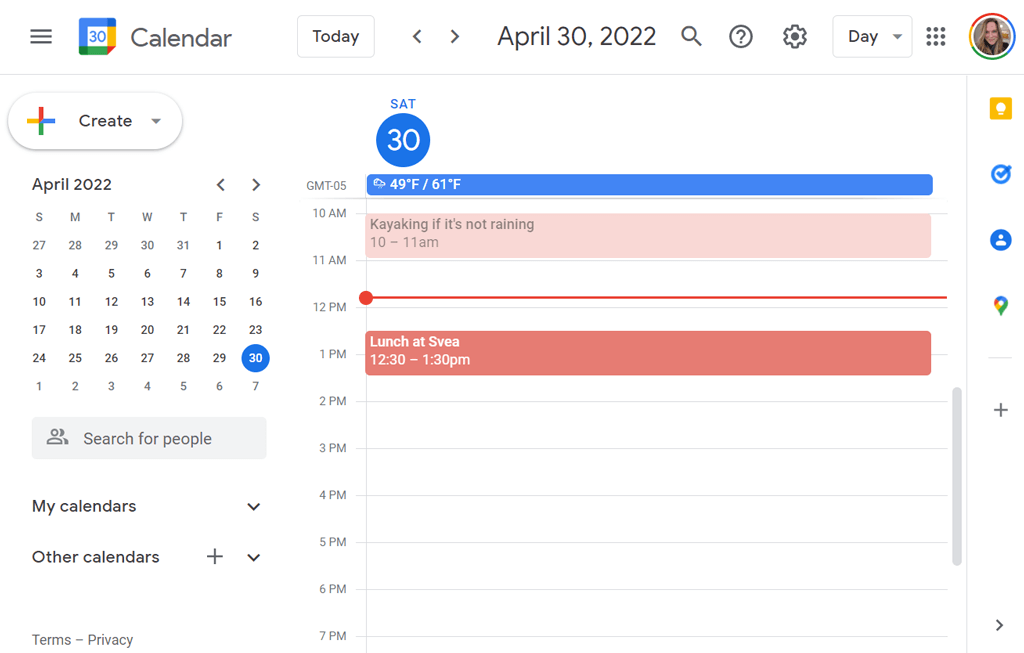 Chế độ xem theo tuần
Chế độ xem theo tuần.
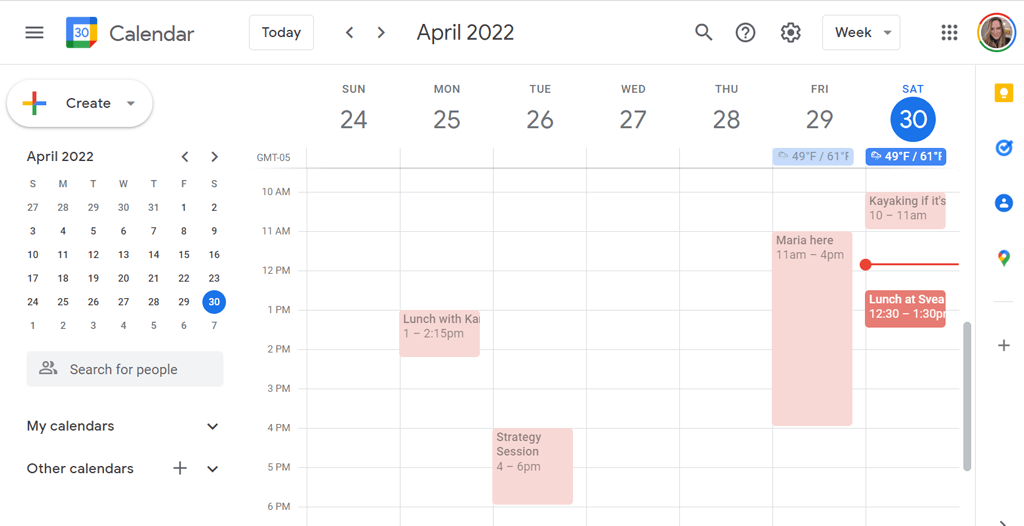 Lượt xem theo tháng
Lượt xem theo tháng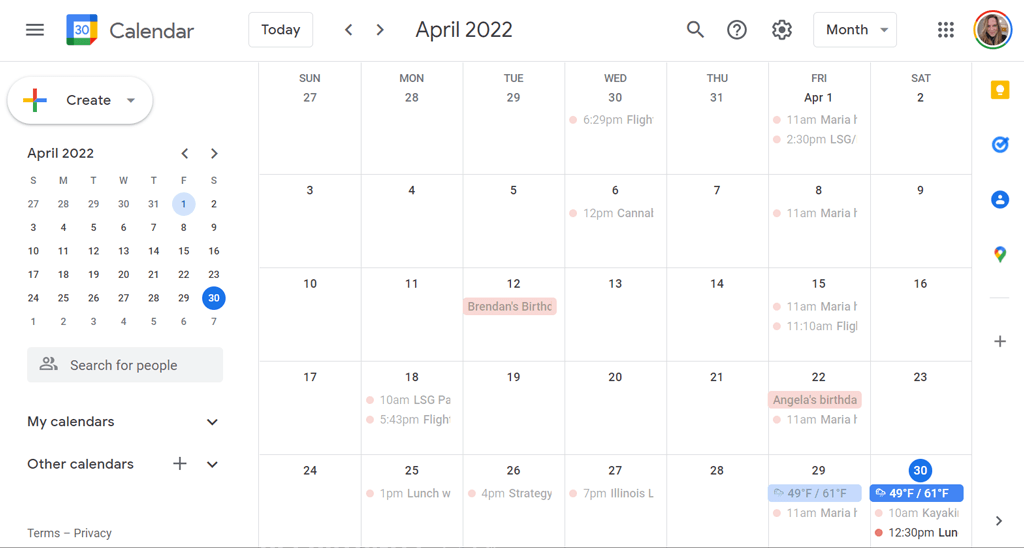 Chế độ xem tùy chỉnh. Đặt chế độ xem tùy chỉnh trong Cài đặt. Chọn từ 2-7 ngày hoặc 2-4 tuần.
Chế độ xem tùy chỉnh. Đặt chế độ xem tùy chỉnh trong Cài đặt. Chọn từ 2-7 ngày hoặc 2-4 tuần.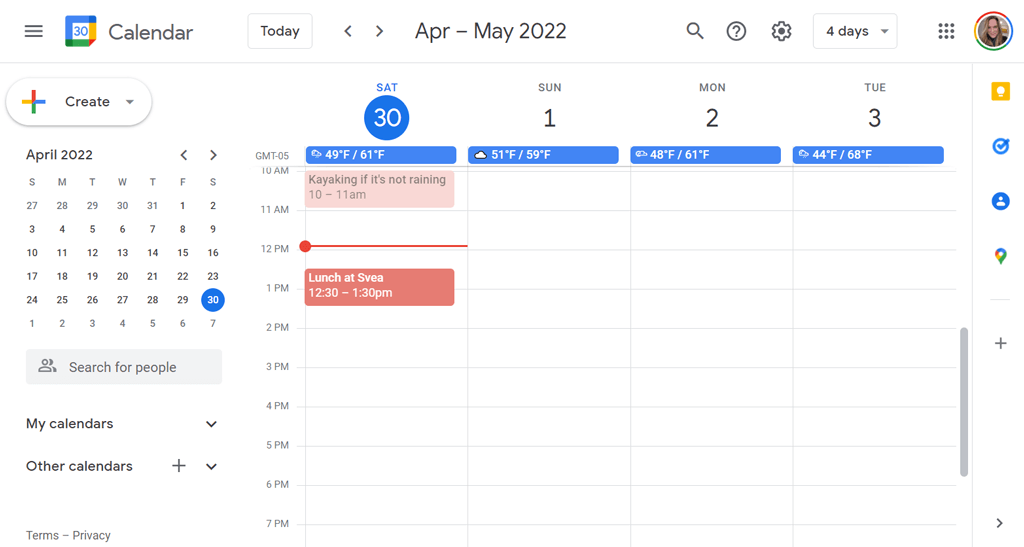 Xem lịch trình. Một số người gọi đây là “chế độ xem chương trình làm việc” vì nó hiển thị danh sách các sự kiện sắp tới trên lịch của bạn.
Xem lịch trình. Một số người gọi đây là “chế độ xem chương trình làm việc” vì nó hiển thị danh sách các sự kiện sắp tới trên lịch của bạn.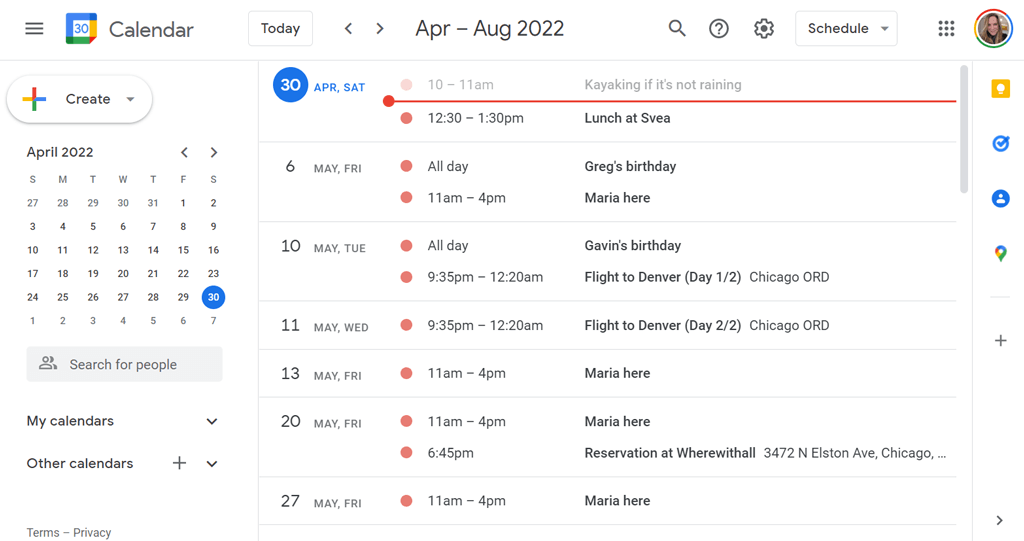 Xem năm
Xem năm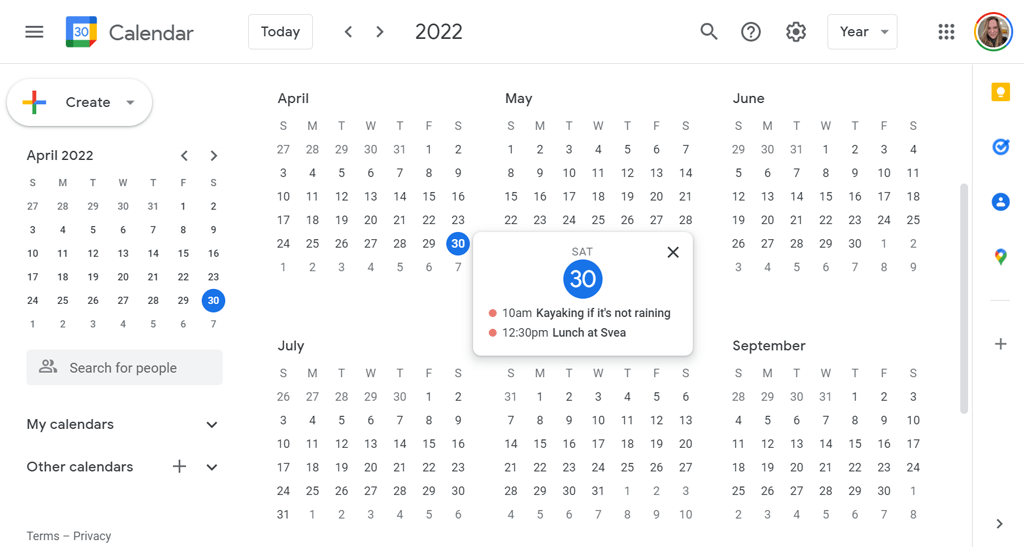
Không có gì đáng ngạc nhiên khi có sáu phím tắt để thay đổi chế độ xem lịch. Nếu sử dụng phím tắt, bạn không cần chọn chế độ xem từ danh sách thả xuống. Mỗi chế độ xem có hai phím tắt mà bạn có thể sử dụng.
Chế độ xem theo ngày: Nhấn 1 hoặc d
Chế độ xem theo tuần: Nhấn 2 hoặc w
Chế độ xem theo tháng: Nhấn 3 hoặc m
Chế độ xem tùy chỉnh: Nhấn 4 hoặc x
Xem lịch trình: Nhấn 5 hoặc a
Chế độ xem năm: Nhấn 6 hoặc y
Các phím tắt để điều hướng Lịch Google của bạn

Bạn cũng có thể sử dụng phím tắt để di chuyển trên lịch của mình.
Giai đoạn trước: Nhấn p hoặc k . Ví dụ: nếu bạn đang xem lịch hôm nay trong Chế độ xem theo ngày và nhấn p hoặc k, Google sẽ hiển thị ngày hôm qua trong Chế độ xem theo ngày. Nếu bạn đang xem lịch của tháng hiện tại trong Chế độ xem theo tháng và nhấn p hoặc k, lịch sẽ chuyển sang kỳ trước—trong trường hợp này là tháng trước.
Giai đoạn tiếp theo: Nhấn n hoặc j . Như bạn có thể tưởng tượng, phím tắt này sẽ hiển thị giai đoạn tiếp theo ở bất kỳ chế độ xem lịch nào đang hoạt động. Vì vậy, nếu bạn đang xem năm 2022 ở Chế độ xem theo năm và nhấn n hoặc j, Google sẽ hiển thị lịch cho năm 2023.
Hôm nay: Nhấn t . Chúng tôi sử dụng cái này mọi lúc. Bất kể bạn đang xem ngày hoặc phạm vi ngày nào trong lịch, nhấn t sẽ đưa bạn trở lại ngày hiện tại hoặc phạm vi bao gồm ngày hôm nay.
Chuyển đến ngày: Nhấn g . Nếu không muốn chọn ngày bằng chuột trên lịch nhỏ ở phía bên trái của ứng dụng Lịch Google, bạn có thể nhấn g thay thế. Một cửa sổ bật lên sẽ xuất hiện nơi bạn có thể nhập ngày cụ thể mà bạn muốn xem..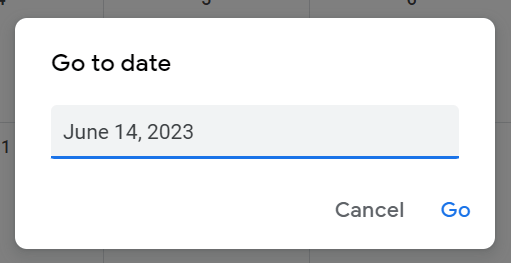
Phím tắt cho các sự kiện trên Lịch Google của bạn
Việc tạo cuộc hẹn và thêm chi tiết sự kiện trong Lịch Google có bộ phím tắt riêng.
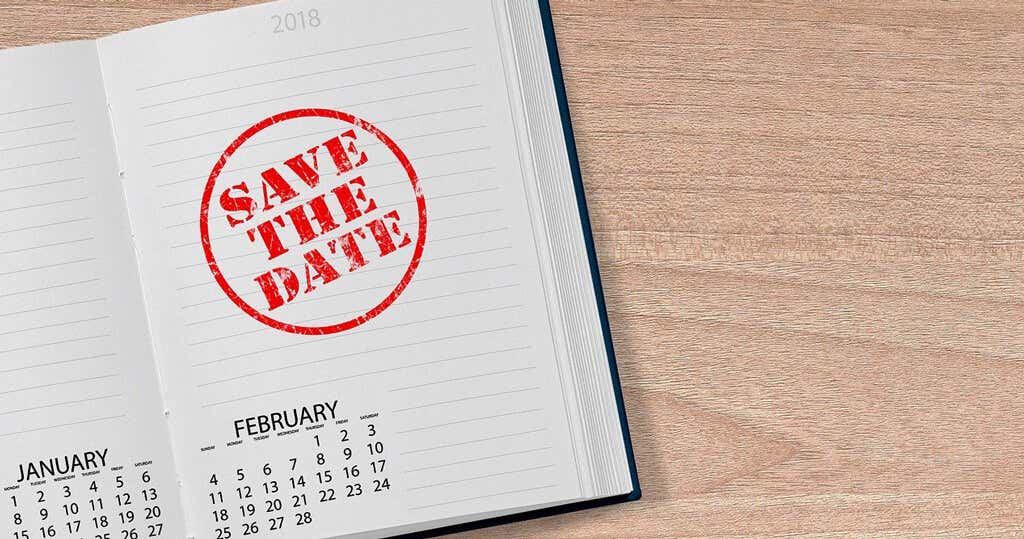 Tạo sự kiện: Nhấn c .
Chỉnh sửa sự kiện: Nhấn e .
Xóa sự kiện: Nhấn phím backspace hoặc xóa .
Hoàn tác hành động cuối cùng (nếu có thể): Ctrl + z hoặc chỉ z .
Quay lại chế độ xem lịch: Nhấn phím Esc . Ví dụ: nếu bạn đang tạo một sự kiện mới và quyết định từ bỏ sự kiện đó, hãy nhấn Esc để quay lại lịch.
Lưu sự kiện: Ctrl + s hoặc chỉ s .
Tạo sự kiện: Nhấn c .
Chỉnh sửa sự kiện: Nhấn e .
Xóa sự kiện: Nhấn phím backspace hoặc xóa .
Hoàn tác hành động cuối cùng (nếu có thể): Ctrl + z hoặc chỉ z .
Quay lại chế độ xem lịch: Nhấn phím Esc . Ví dụ: nếu bạn đang tạo một sự kiện mới và quyết định từ bỏ sự kiện đó, hãy nhấn Esc để quay lại lịch.
Lưu sự kiện: Ctrl + s hoặc chỉ s .
Phím tắt ứng dụng cho Lịch Google
Đây là một số phím tắt hữu ích nhất cho Lịch Google.
Tìm kiếm: Nhấn / . Bạn có thể dễ dàng nhớ lại cái này nếu bạn nhớ nó giống với phím có dấu chấm hỏi.
Tập trung vào hộp văn bản Tìm kiếm người gặp: Shift + = hoặc + . Sử dụng phím tắt này sẽ cho phép bạn nhanh chóng tìm kiếm người để thêm vào sự kiện. Sau khi bạn tìm thấy người bạn muốn gặp, hãy nhấn Enter và một cửa sổ bật lên sẽ xuất hiện nơi bạn có thể lên lịch sự kiện với người hoặc những người bạn đã chọn.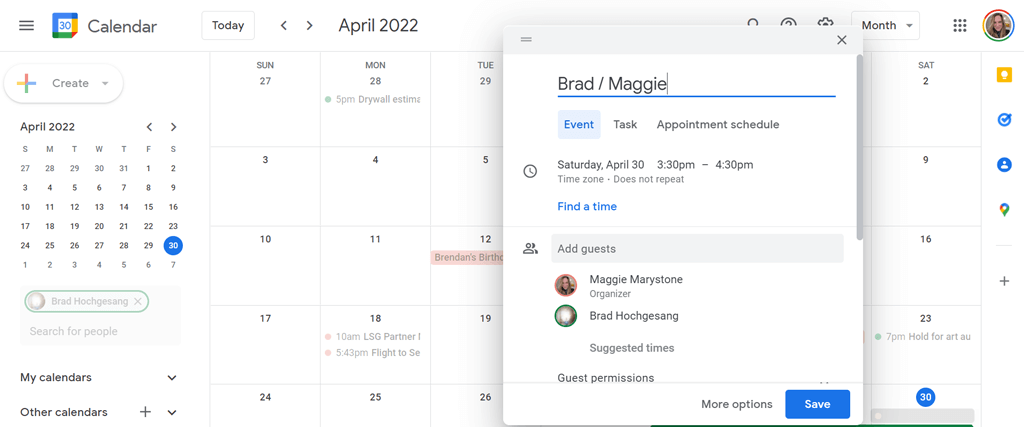 Mở hộp thoại tạo: Nhấn Shift + c hoặc q . Phím tắt này sẽ mở hộp thoại trong đó bạn có thể tạo sự kiện hoặc nhiệm vụ mới.
Mở hộp thoại tạo: Nhấn Shift + c hoặc q . Phím tắt này sẽ mở hộp thoại trong đó bạn có thể tạo sự kiện hoặc nhiệm vụ mới.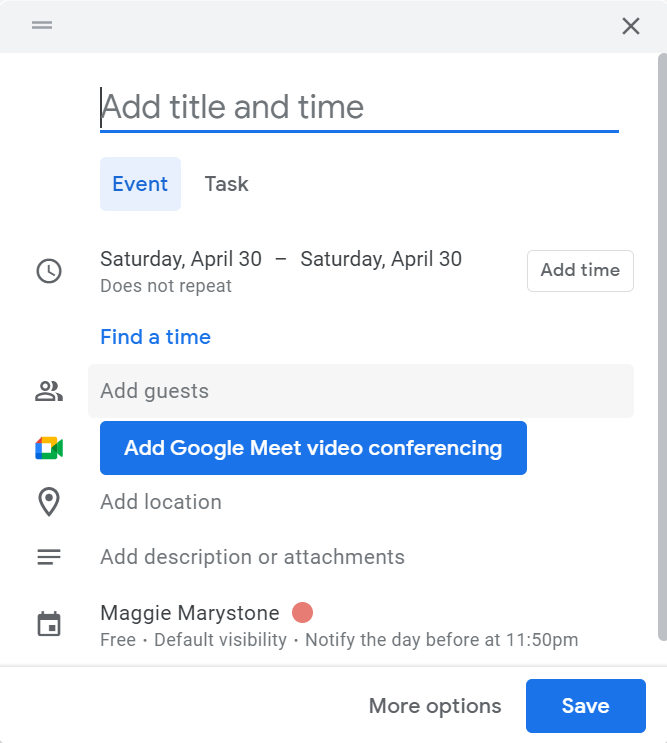 In: Nhấn Ctrl + p .
Cài đặt: Nhấn s .
Chuyển sang bảng điều khiển bên: Nhấn Alt + Ctrl + dấu chấm hoặc Alt+ Ctrl + dấu phẩy . Thao tác này sẽ thay đổi tiêu điểm của con trỏ sang bảng điều khiển bên cạnh, nơi bạn có thể tab thông qua các tùy chọn như Google Keep, Nhiệm vụ, Danh bạ và Google Maps. Nhấn Enter để mở ứng dụng đã chọn trong bảng điều khiển bên cạnh. Người dùng Mac có thể sử dụng Lệnh + Tùy chọn + dấu chấm hoặc Lệnh + Tùy chọn + dấu phẩy . Và nếu bạn có Chromebook, hãy thử Alt + Shift + dấu chấm hoặc Alt + Shift + dấu phẩy . Bảng điều khiển bên gần giống với bảng điều khiển bên mà bạn có thể đã sử dụng trong Google Drive..
In: Nhấn Ctrl + p .
Cài đặt: Nhấn s .
Chuyển sang bảng điều khiển bên: Nhấn Alt + Ctrl + dấu chấm hoặc Alt+ Ctrl + dấu phẩy . Thao tác này sẽ thay đổi tiêu điểm của con trỏ sang bảng điều khiển bên cạnh, nơi bạn có thể tab thông qua các tùy chọn như Google Keep, Nhiệm vụ, Danh bạ và Google Maps. Nhấn Enter để mở ứng dụng đã chọn trong bảng điều khiển bên cạnh. Người dùng Mac có thể sử dụng Lệnh + Tùy chọn + dấu chấm hoặc Lệnh + Tùy chọn + dấu phẩy . Và nếu bạn có Chromebook, hãy thử Alt + Shift + dấu chấm hoặc Alt + Shift + dấu phẩy . Bảng điều khiển bên gần giống với bảng điều khiển bên mà bạn có thể đã sử dụng trong Google Drive..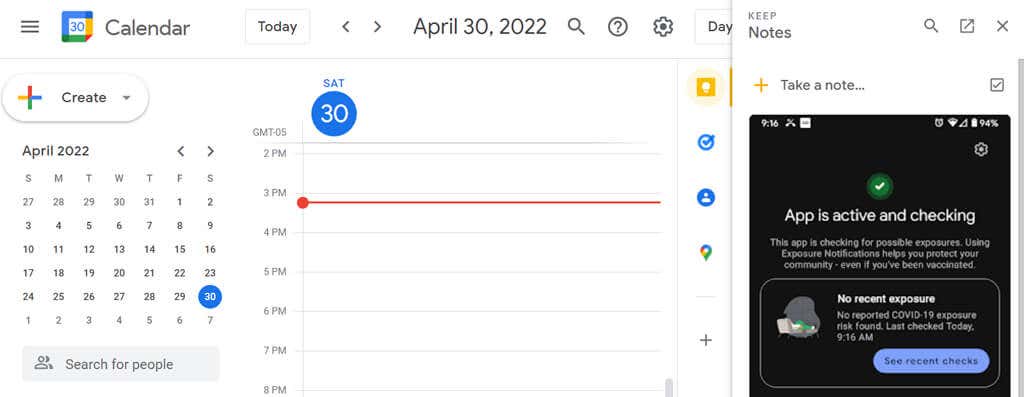 Hiển thị thông tin người hoặc nhóm: Đầu tiên, chọn một người trong trường Tìm kiếm người. Sau đó nhấn Alt + Mũi tên phải và thẻ liên hệ của họ sẽ bật lên.
Hiển thị thông tin người hoặc nhóm: Đầu tiên, chọn một người trong trường Tìm kiếm người. Sau đó nhấn Alt + Mũi tên phải và thẻ liên hệ của họ sẽ bật lên.
Cách xem danh sách tất cả các phím tắt cho Lịch Google
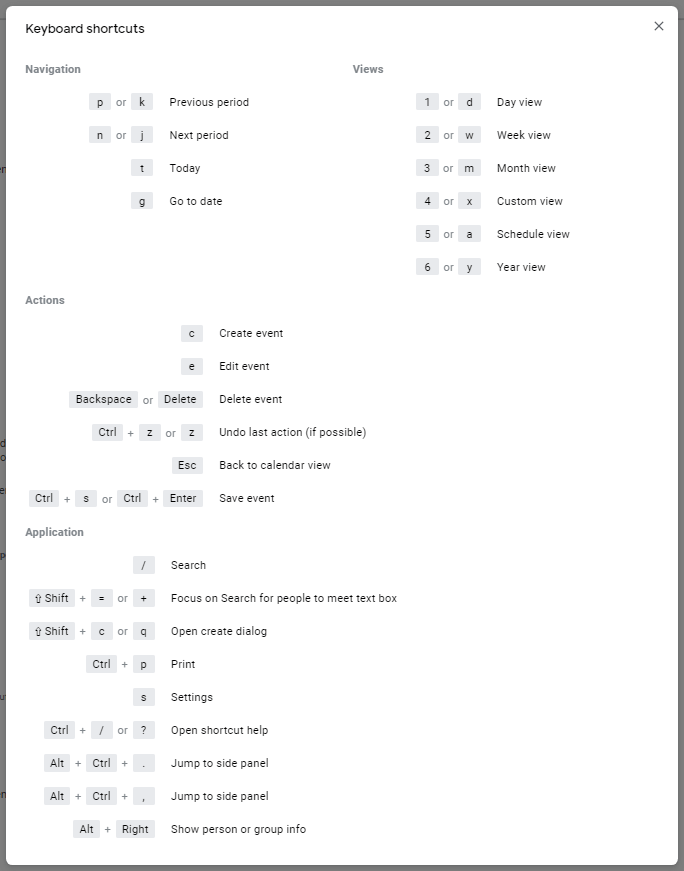
Và đây là một lối tắt bổ sung quan trọng. Nếu bạn không thể nhớ phím tắt, bạn luôn có thể nhấn phím ? trên bàn phím (Shift + / ) để chuyển đổi danh sách trong số tất cả các phím tắt có sẵn cho bạn trong Lịch Google.
.
bài viết liên quan: